Як повністю видалити «Аваст» з «Віндовс 7» або з будь-якої іншої системи: три простих методу
Антивірусний пакет «Аваст» у багатьох користувачівдуже часто викликає нарікання з приводу його некоректної роботи з появою безлічі помилок, пропусканням потенційних загроз або блокуванням абсолютно нешкідливих файлів і програм. Далі буде розглянуто, як повністю видалити «Аваст» з «Віндовс 7» або з будь-якої іншої системи. До розгляду пропонується три найпростіших методу.
Як видалити «Аваст» з комп'ютера з Windows 7 власними засобами системи?
Для початку розглянемо стандартну процедуру деінсталяції. Питання з тим, як повністю видалити «Аваст» з «Віндовс 7», спочатку вирішуємо, використовуючи для цього вбудовані в систему інструменти.

У найпростішому випадку необхідно використовуватирозділ програм і компонентів, що знаходиться в стандартній «Панелі управління». Тут досить відзначити додаток і натиснути кнопку видалення, після чого активується власний деинсталлятор антивіруса (він є вбудованим). По завершенні процесу буде запропоновано перезавантажити систему.
Начебто все просто, але не поспішайте радіти. Справа в тому, що і вбудований в Windows, і власний деинсталлятор антивіруса такі, що після стандартної процедури видалення ПО в системі знаходиться величезна кількість залишкового сміття у вигляді файлів, папок і ключів реєстру.

Таким чином, питання, як видалити «Аваст» зкомп'ютера повністю, має на увазі ще й ручне втручання користувача. І першим кроком стане виклик редактора реєстру (regedit в консолі «Виконати»). Після входу необхідно задати пошук залишкових записів. Для цього використовується або пункт файлового меню, або швидке поєднання Ctrl + F. У полі значення потрібно вказати назву антивіруса (в нашому випадку - avast). Все те, що буде знайдено, підлягає видаленню (перехід від одного результату до іншого здійснюється натисканням кнопки «Знайти далі» або клавішею F3).
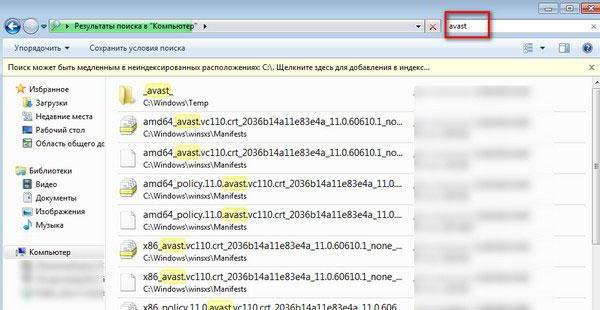
По завершенні цих дій проблема того, якповністю видалити «Аваст» з «Віндовс 7», все одно до кінця залишається невирішеною. Пов'язано це з тим, що фізично деякі файли і каталоги програми все одно присутні на жорсткому диску. Для їх видалення необхідно в «Провіднику» задіяти пошукове поле, ввести назву програми (по типу того, як цього робилося в реєстрі) і видалити всі результати пошуку. Після цього перезавантаження бажано провести знову.
Примітка: іноді перед видаленням антивіруса буває необхідно увійти в його налаштування і в розділі усунення несправностей деактивувати модуль самозахисту. Якщо пакет не видаляється в стандартному режимі роботи системи, можна зробити аналогічні дії в безпечному режимі (F8 при старті).
Як повністю видалити «Аваст» з комп'ютера за допомогою спеціалізованої утиліти?
Як бачимо, зазначений спосіб досить незручний,оскільки потрібне втручання користувача, а деякі з тим же реєстром вважають за краще не жартувати, боячись внесення критичних змін, що може викликати непередбачувані наслідки для системи.
Тут в проблемі з тим, як повністю видалити«Аваст» з «Віндовс 7», на допомогу приходить спеціальна утиліта для видалення саме цього антивірусного ПО під назвою Avastclear. Вона представлена у вигляді одного-єдиного виконуваного EXE-файлу, запускати який необхідно від імені адміна (сама програма рекомендує використовувати безпечний режим).
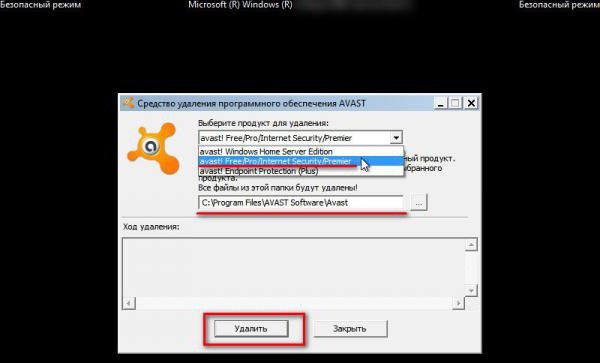
Тут все просто. Після старту програми в спеціальному списку, що випадає необхідно вибрати програмний продукт, встановлений на комп'ютері, натиснути кнопку видалення і дочекатися закінчення процесу. По завершенні, знову ж таки, буде запропоновано провести рестарт системи. Як стверджується, антивірус видаляється так, що від нього і сліду не залишається.
Видалення антивірусу за допомогою програм-дєїнсталлятора
Нарешті, питання, як повністю видалити «Аваст» з«Віндовс 7», абсолютно просто може бути вирішене за рахунок використання вузько утиліт-дєїнсталлятора. Розглянемо видалення антивіруса на прикладі найпотужнішою програми iObit Uninstaller.
Список встановлених додатків в програмі дужесильно нагадує розділ програм і компонентів Windows, так що заплутатися тут складно. Спочатку в списку знаходимо антивірус (можна використовувати і пошуковий рядок), потім натискаємо на кнопку із зображенням кошика. Після цього активується вбудований дєїнсталлятор антивіруса.

Коли він припинить свою роботу, потрібно включитипотужне сканування (цей інструмент додатки iObit Uninstaller може бути налаштований на автоматичний старт). Ось воно як раз і виявляє всі залишки у вигляді комп'ютерного сміття (файли, каталоги, записи реєстру). У списку результатів виділяємо все, що є (за замовчуванням всі об'єкти будуть виділені автоматично), відзначаємо прапорцем рядок знищення файлів знизу і тиснемо кнопку «Видалити». Після закінчення процесу очищення слід зробити рестарт комп'ютера. Ось тепер можна сміливо стверджувати, що антивірус був видалений цілком і повністю.
Що використовувати?
Як вже можна було помітити, проблема з тим, якповністю видалити «Аваст» з «Віндовс 7», вирішується досить просто. Здається, використовувати ручне видалення - справа абсолютно невдячна. Для беззастережного і повного видалення цього пакета краще застосовувати або спеціально розроблену для цього утиліту, або деинсталлятори (можна використовувати, наприклад, ще Revo Uninstaller, який за принципом роботи і інтерфейсу дуже схожий на вищеописану програму).
</ P>



